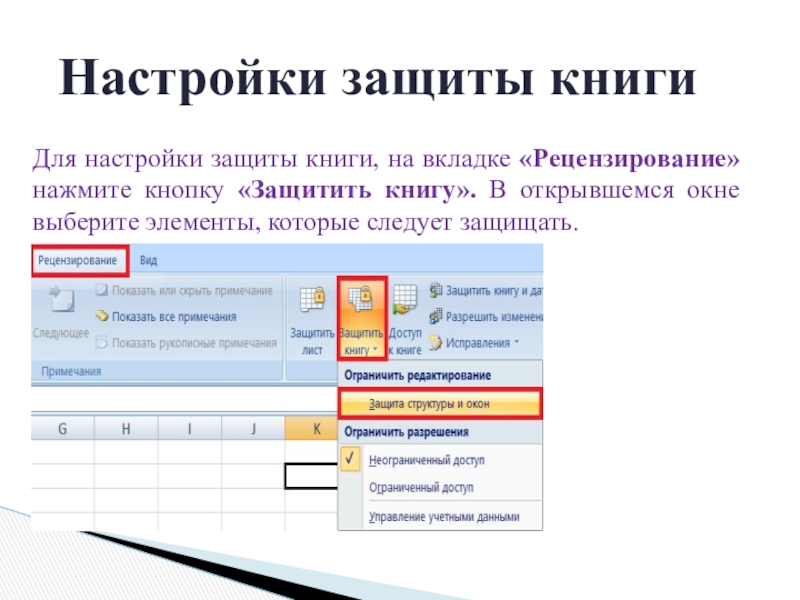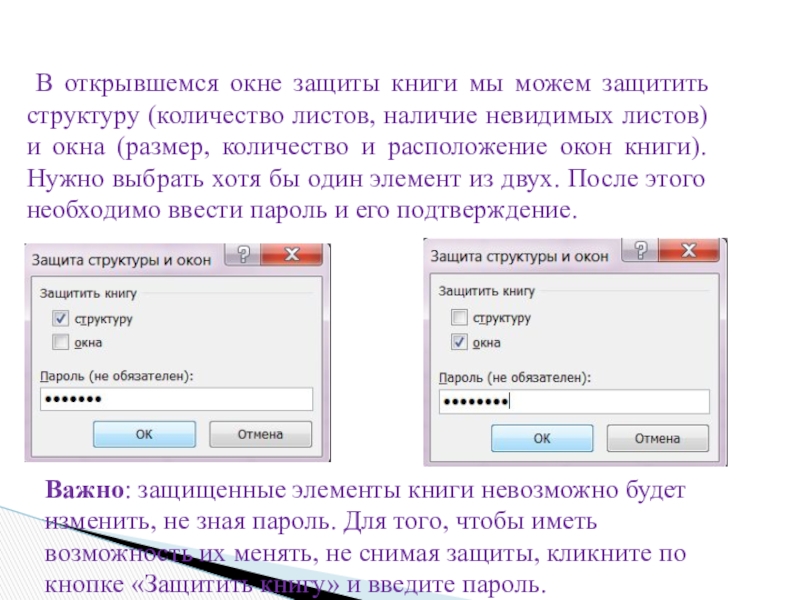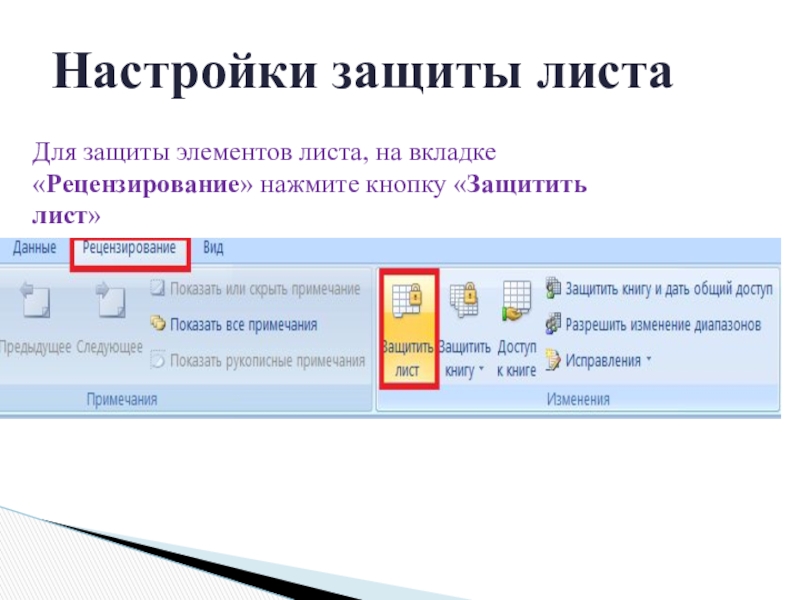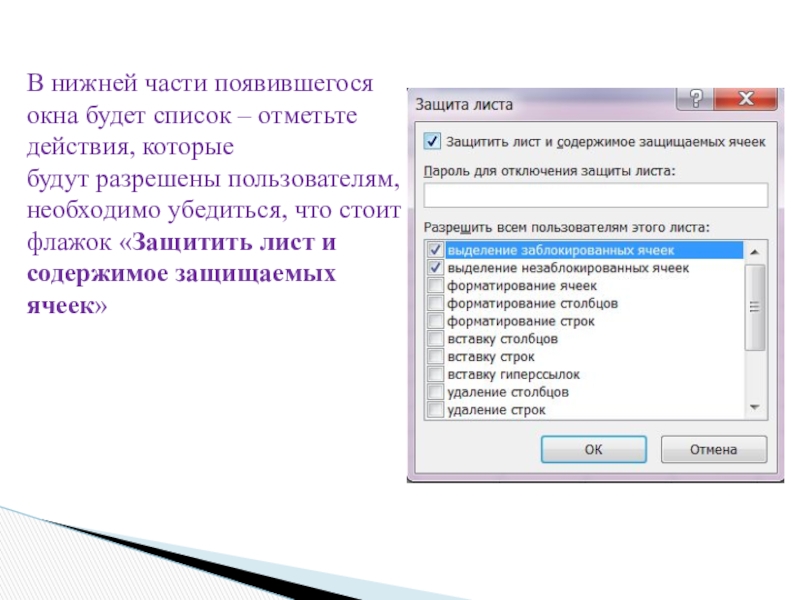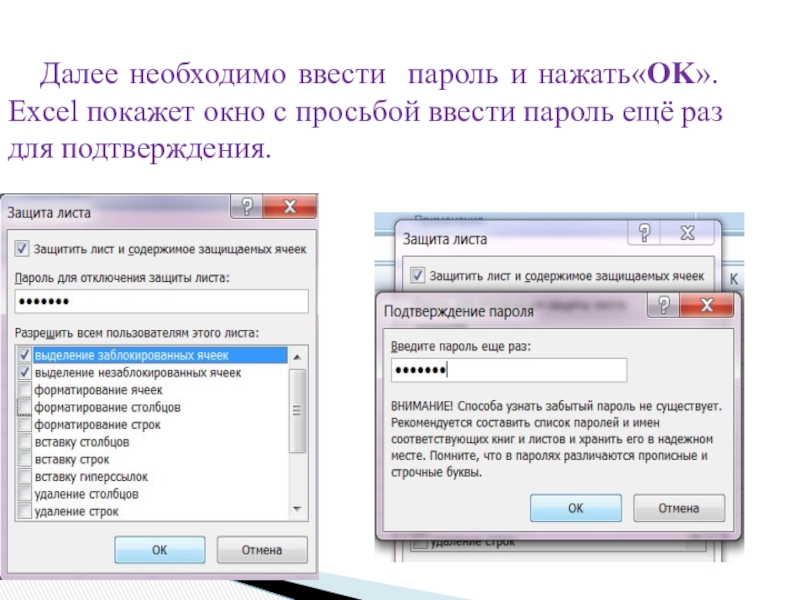- Главная
- Разное
- Образование
- Спорт
- Естествознание
- Природоведение
- Религиоведение
- Французский язык
- Черчение
- Английский язык
- Астрономия
- Алгебра
- Биология
- География
- Геометрия
- Детские презентации
- Информатика
- История
- Литература
- Математика
- Музыка
- МХК
- Немецкий язык
- ОБЖ
- Обществознание
- Окружающий мир
- Педагогика
- Русский язык
- Технология
- Физика
- Философия
- Химия
- Шаблоны, фоны, картинки для презентаций
- Экология
- Экономика
Презентация, доклад по информатике на тему Защита документа в MS Excel
Содержание
- 1. Презентация по информатике на тему Защита документа в MS Excel
- 2. Запретить редактирование различных элементов в документах Excel
- 3. Настройки защиты книгиДля настройки защиты книги, на
- 4. В открывшемся окне защиты книги мы
- 5. Настройки защиты листаДля защиты элементов листа, на вкладке «Рецензирование» нажмите кнопку «Защитить лист»
- 6. В нижней части появившегося окна будет список
- 7. Далее необходимо ввести пароль и
- 8. Как и в случае с защитой книги,
- 9. Спасибо за внимание!
Запретить редактирование различных элементов в документах Excel можно с помощью инструментов защиты книги или листа они защищают глобальные элементы: листы и окна документов) или защиты листов (ограничивает работу со столбцами/строками, а так же специальными элементами).
Слайд 1Защита документов в MS Excel
Разработал преподаватель ГБПОУ НХК
Соловьева Елена Николаевна
2017г
Слайд 2Запретить редактирование различных элементов в документах Excel можно с помощью инструментов
защиты книги или листа они защищают глобальные элементы: листы и окна документов) или защиты листов (ограничивает работу со столбцами/строками, а так же специальными элементами).
Слайд 3Настройки защиты книги
Для настройки защиты книги, на вкладке «Рецензирование» нажмите кнопку
«Защитить книгу». В открывшемся окне выберите элементы, которые следует защищать.
Слайд 4 В открывшемся окне защиты книги мы можем защитить структуру (количество
листов, наличие невидимых листов) и окна (размер, количество и расположение окон книги). Нужно выбрать хотя бы один элемент из двух. После этого необходимо ввести пароль и его подтверждение.
Важно: защищенные элементы книги невозможно будет изменить, не зная пароль. Для того, чтобы иметь возможность их менять, не снимая защиты, кликните по кнопке «Защитить книгу» и введите пароль.
Слайд 5Настройки защиты листа
Для защиты элементов листа, на вкладке «Рецензирование» нажмите кнопку
«Защитить лист»
Слайд 6В нижней части появившегося окна будет список – отметьте действия, которые
будут разрешены пользователям, необходимо убедиться, что стоит флажок «Защитить лист и содержимое защищаемых ячеек»
Слайд 7 Далее необходимо ввести пароль и нажать«OK». Excel покажет окно
с просьбой ввести пароль ещё раз для подтверждения.
Слайд 8Как и в случае с защитой книги, пароль невозможно восстановить штатными
средствами Office, а для изменения защищенных элементов необходимо будет снимать защиту, нажимая на кнопку «Защитить лист» и вводя пароль.